はじめに
eden LMSでは、アンケート項目で特定の回答をした人に対して、追加設問を回答させることができます。回答によって次の設問が変わる条件分岐を入れておくことで、受講者により深いヒアリングをすることが可能です。
MEMO
本機能は現在ベータ版(開発版)の機能となるため、利用可能なアカウントを限定させていただいています。試してみたい場合は、管理画面右上の「ご質問・お問い合わせ」からお問い合わせください。今回の設定について
今回は下図のように、Q1の質問で「難しかった」と回答した人にのみ、「具体的にどの部分が難しかったか」という設問(Q2)を設定していきます。(「やさしかった」、「普通」を選択した場合は、回答は終わりです)
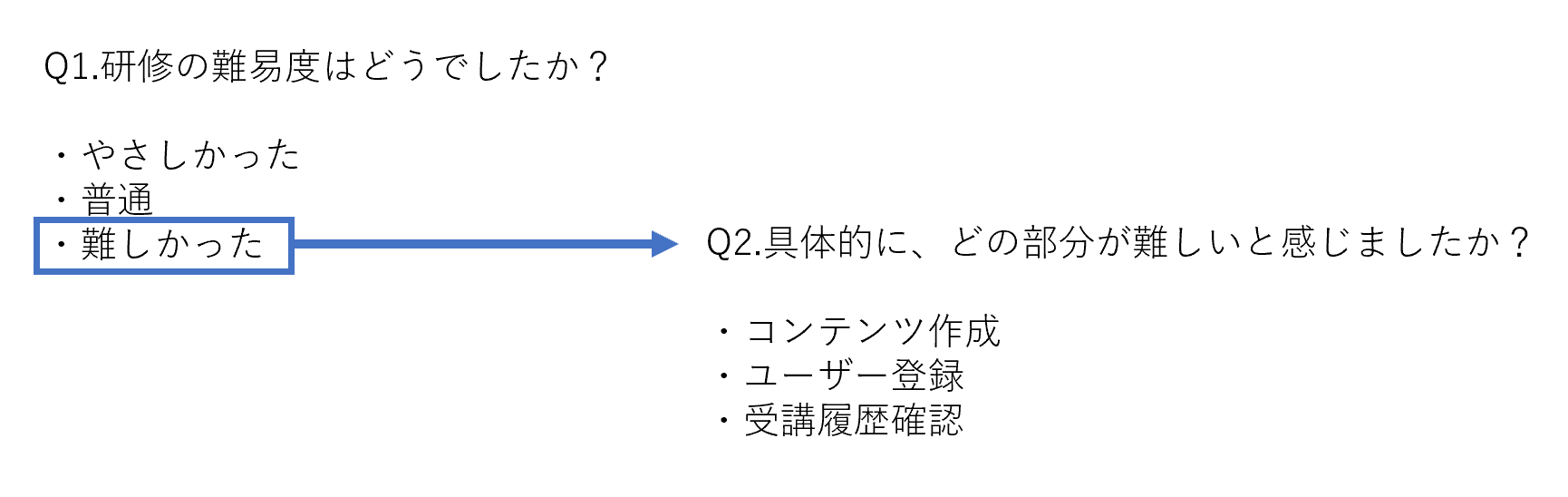
設定の流れは、次の通りです。
- 分岐元の設問(Q1の内容)を作成する
- 分岐後の設問(Q2の内容)を作成する
- 分岐後の設問(Q2)画面で、条件分岐(どの設問で何と回答したら追加設問を表示させるか)を設定する
手順
STEP1: 分岐元の設問を作成する
 分岐元の設問(Q1)を作成します。
分岐元の設問(Q1)を作成します。
※画面では、下記のように入力しています。
・設問の種類:単一回答(ラジオボタン)
・質問文:研修の難易度はどうでしたか?
・選択肢:やさしかった、普通、難しかった
STEP2: 新しい設問を作成する
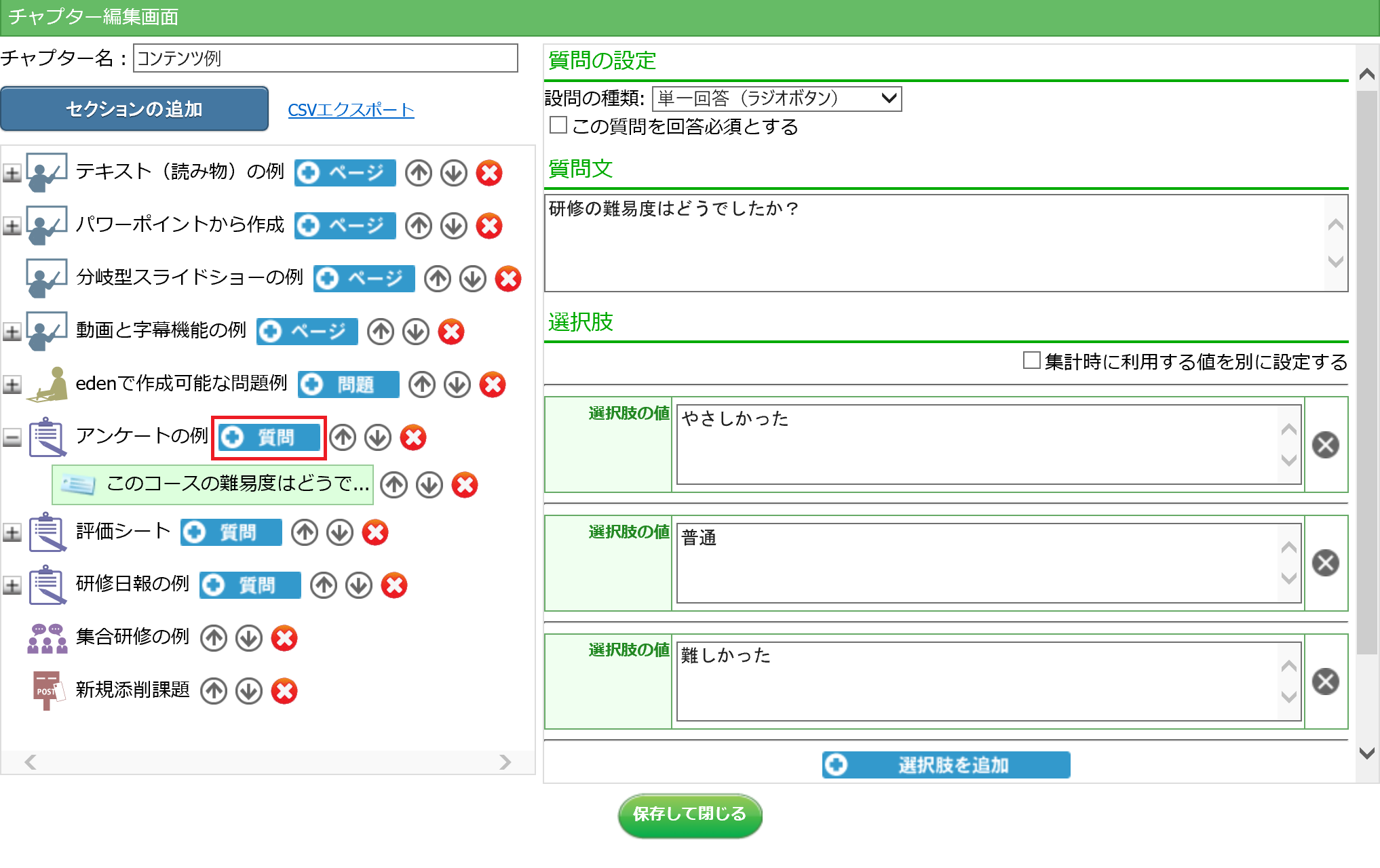 「+ 質問」をクリックし、新しい設問を作成します。
「+ 質問」をクリックし、新しい設問を作成します。
STEP3: 分岐後の設問内容を作成する
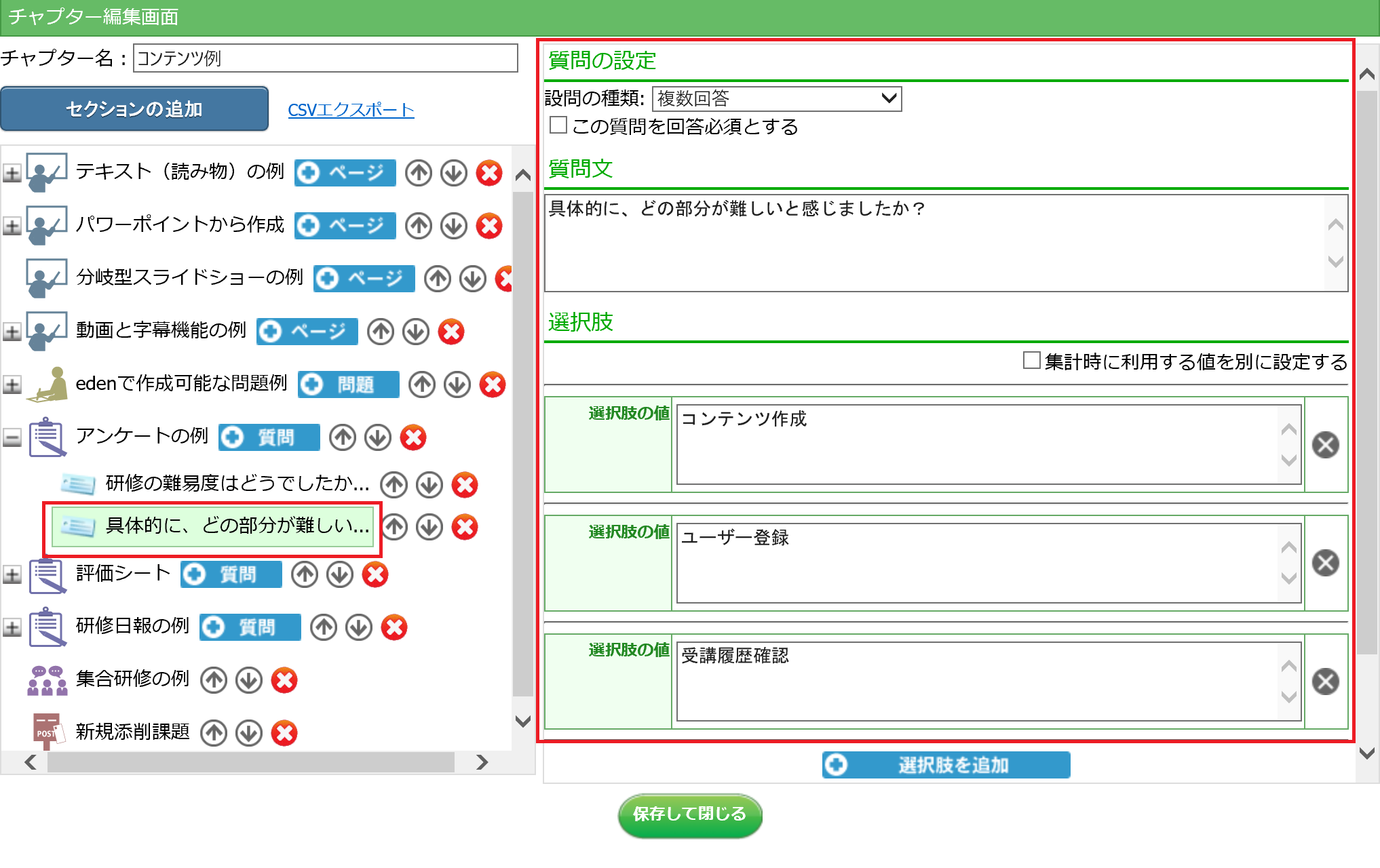 分岐後の設問内容(Q2)を作成します。
分岐後の設問内容(Q2)を作成します。
※画面では、下記のように入力しています。
・設問の種類:複数回答
・質問文:具体的に、どの部分が難しいと感じましたか?
・選択肢:コンテンツ作成、ユーザー登録、受講履歴確認
STEP4: 分岐後の設問画面で詳細設定を開く
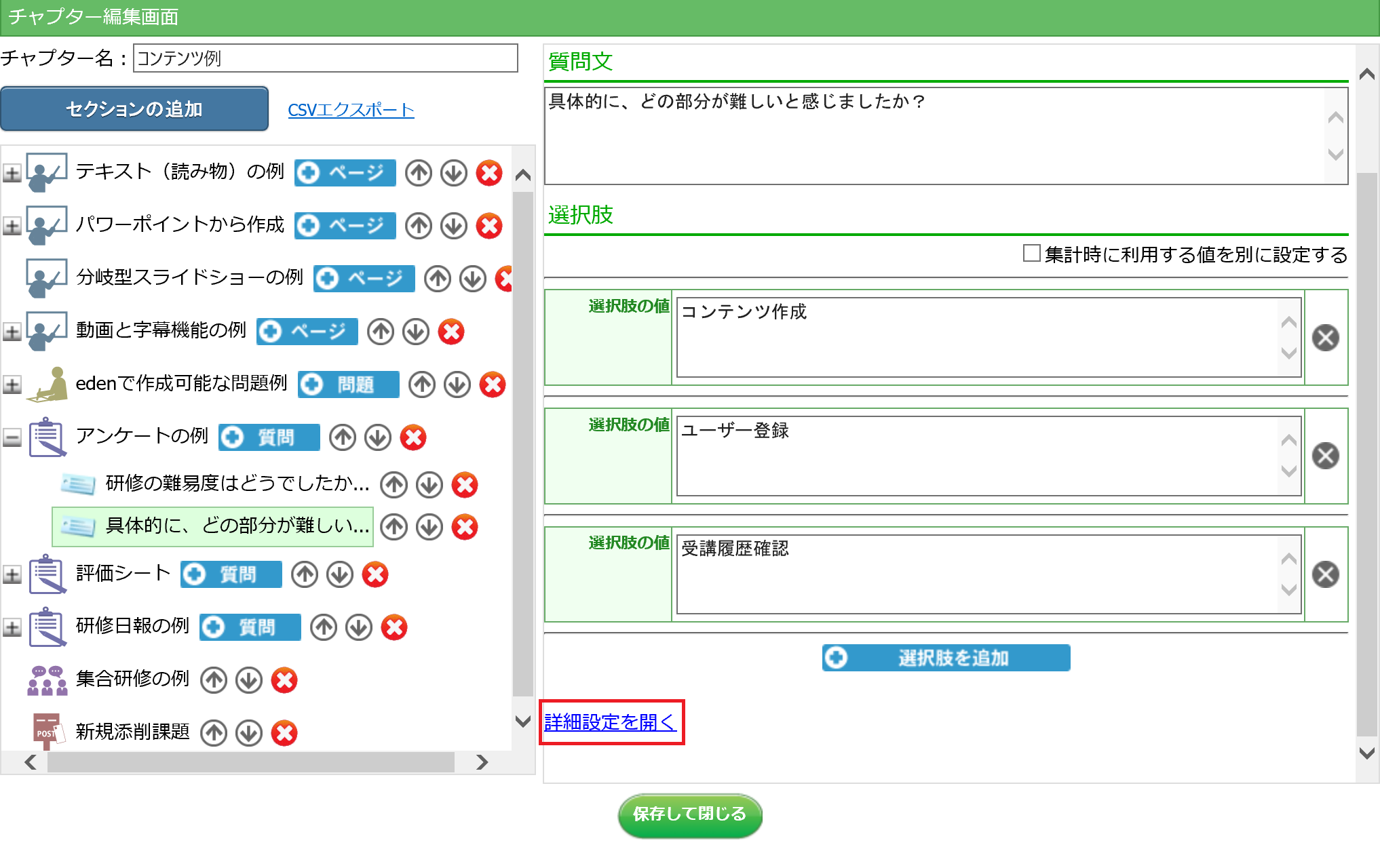 分岐後の設問画面にある「詳細設定を開く」をクリックします。
分岐後の設問画面にある「詳細設定を開く」をクリックします。
STEP5: 分岐元となる設問を選ぶ
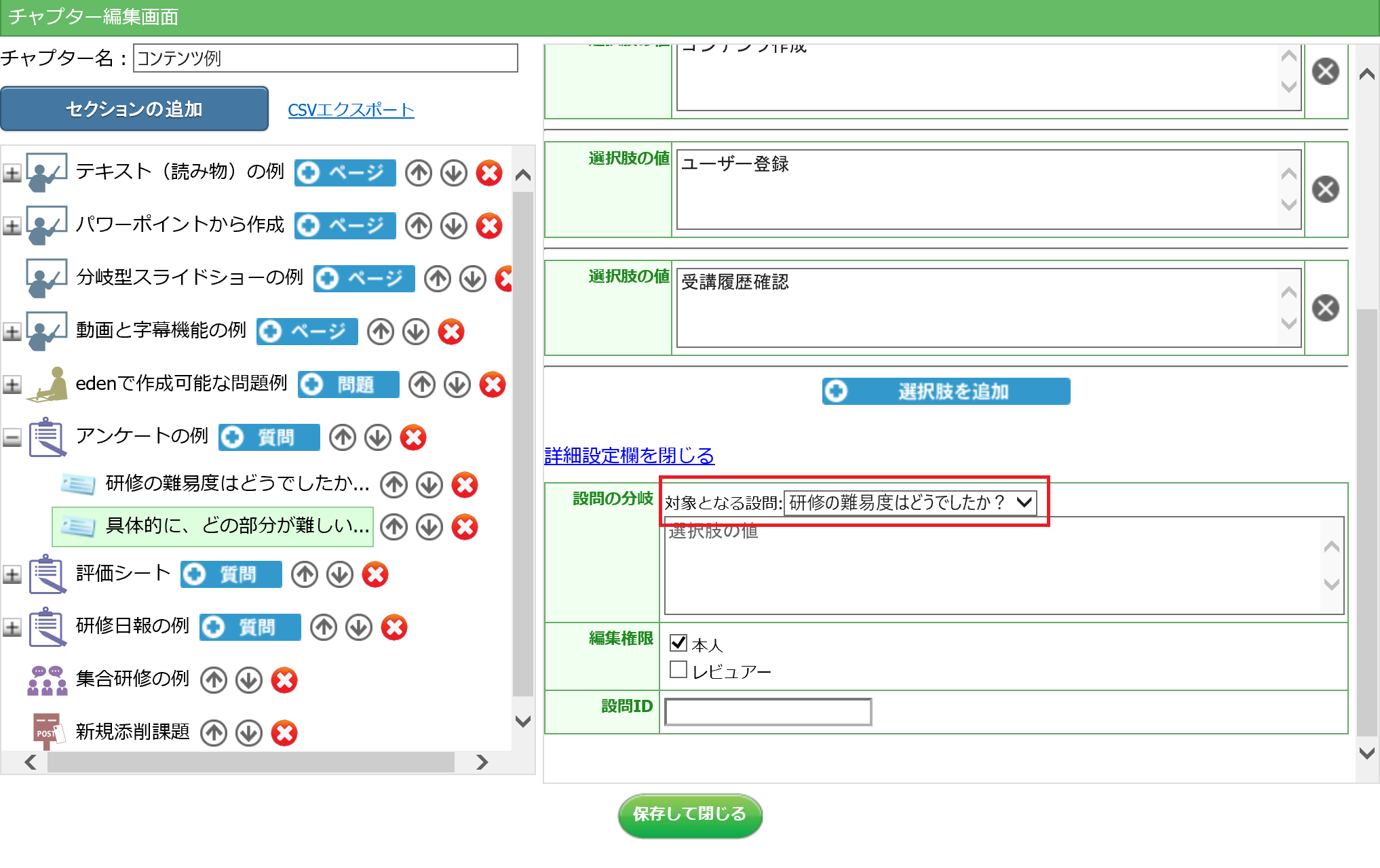 分岐元となる設問(研修の難易度はどうでしたか?)をプルダウンから選択します。
分岐元となる設問(研修の難易度はどうでしたか?)をプルダウンから選択します。
MEMO
ここで、「研修の難易度はどうでしたか?」の設問が表示されない場合は、異なる詳細設定画面を開いています。質問文に「具体的に、どの部分が難しいと感じましたか?」がある画面で「詳細設定を開く」をクリックしてください。STEP6: 分岐させる選択肢を入力する
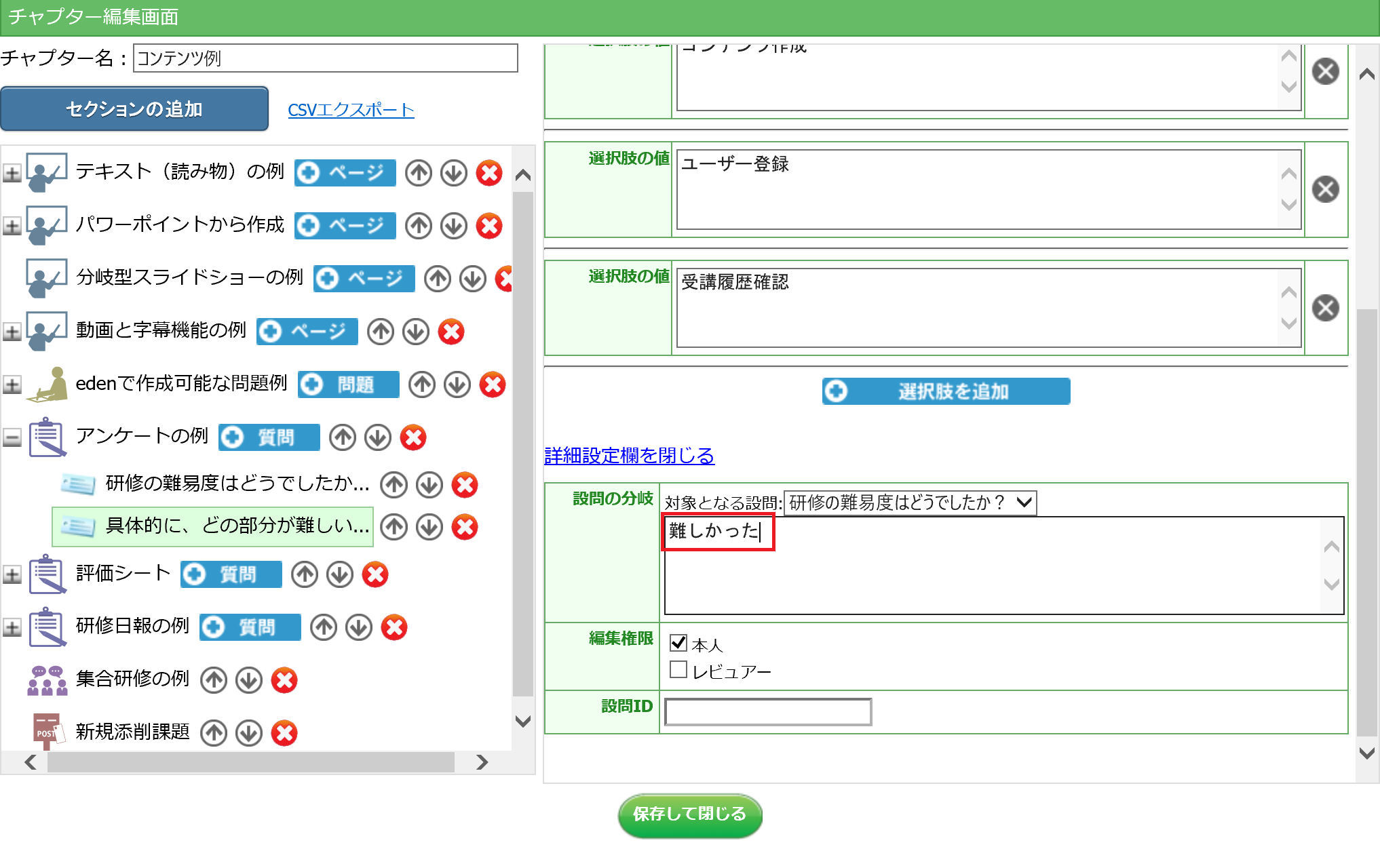 分岐元の設問で、どの回答を選んだら追加の設問に回答させるのか、選択肢の値を入力します。
分岐元の設問で、どの回答を選んだら追加の設問に回答させるのか、選択肢の値を入力します。(ここでは、「難しかった」を入力しています)
STEP7: 保存する
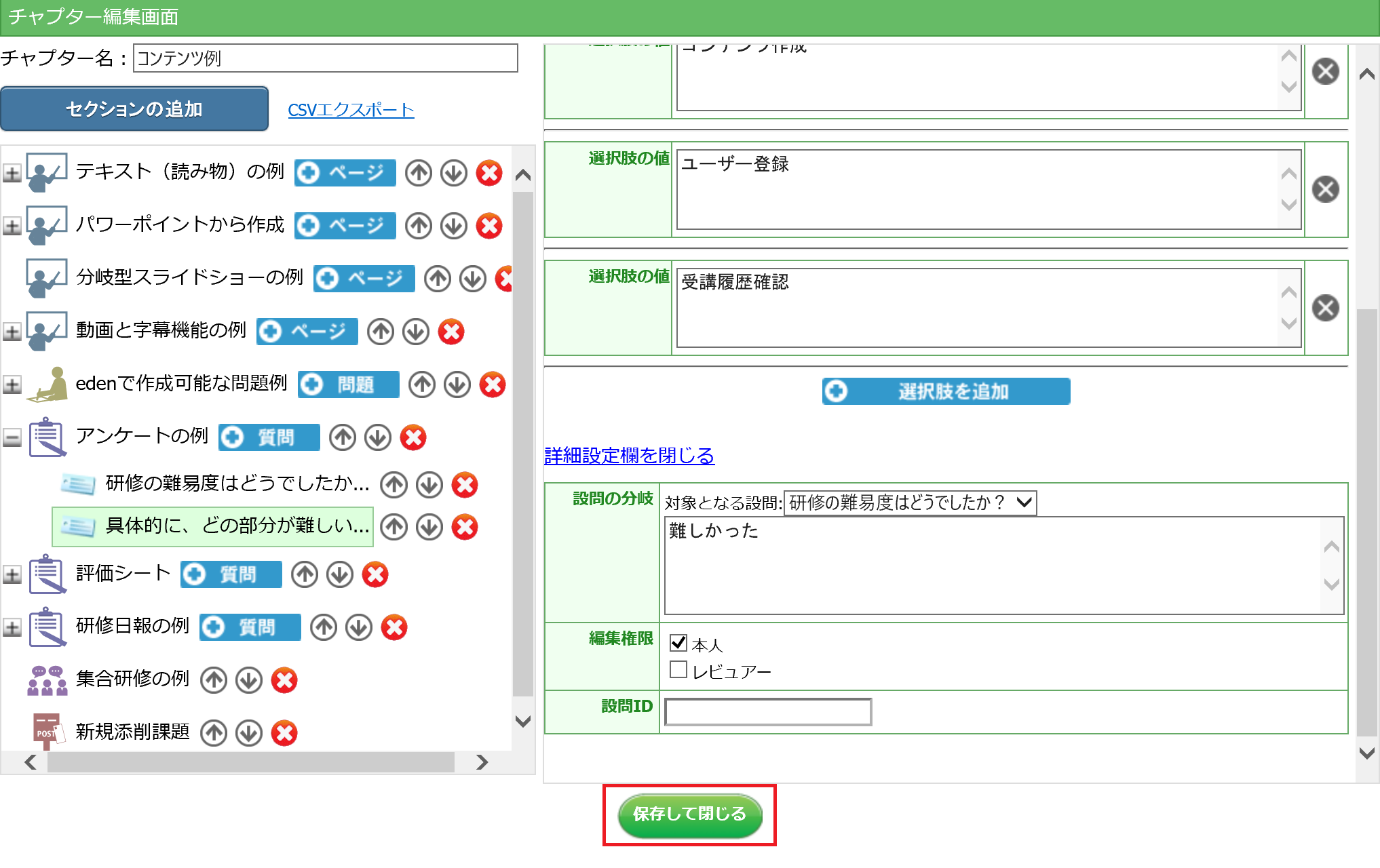 「保存して閉じる」をクリックします。
「保存して閉じる」をクリックします。
さいごに
これで、回答によって分岐するフォームが作成できました。受講者画面に切り替えて動作を確認してみましょう。
(確認する前に、当該フォームセクションを受講できるよう、コース設定をしておいてください)
Q1で「難しかった」を選択すると、追加設問が表示されることが確認できます。
(「やさしかった」、「普通」を選択した場合は、追加設問が表示されません)
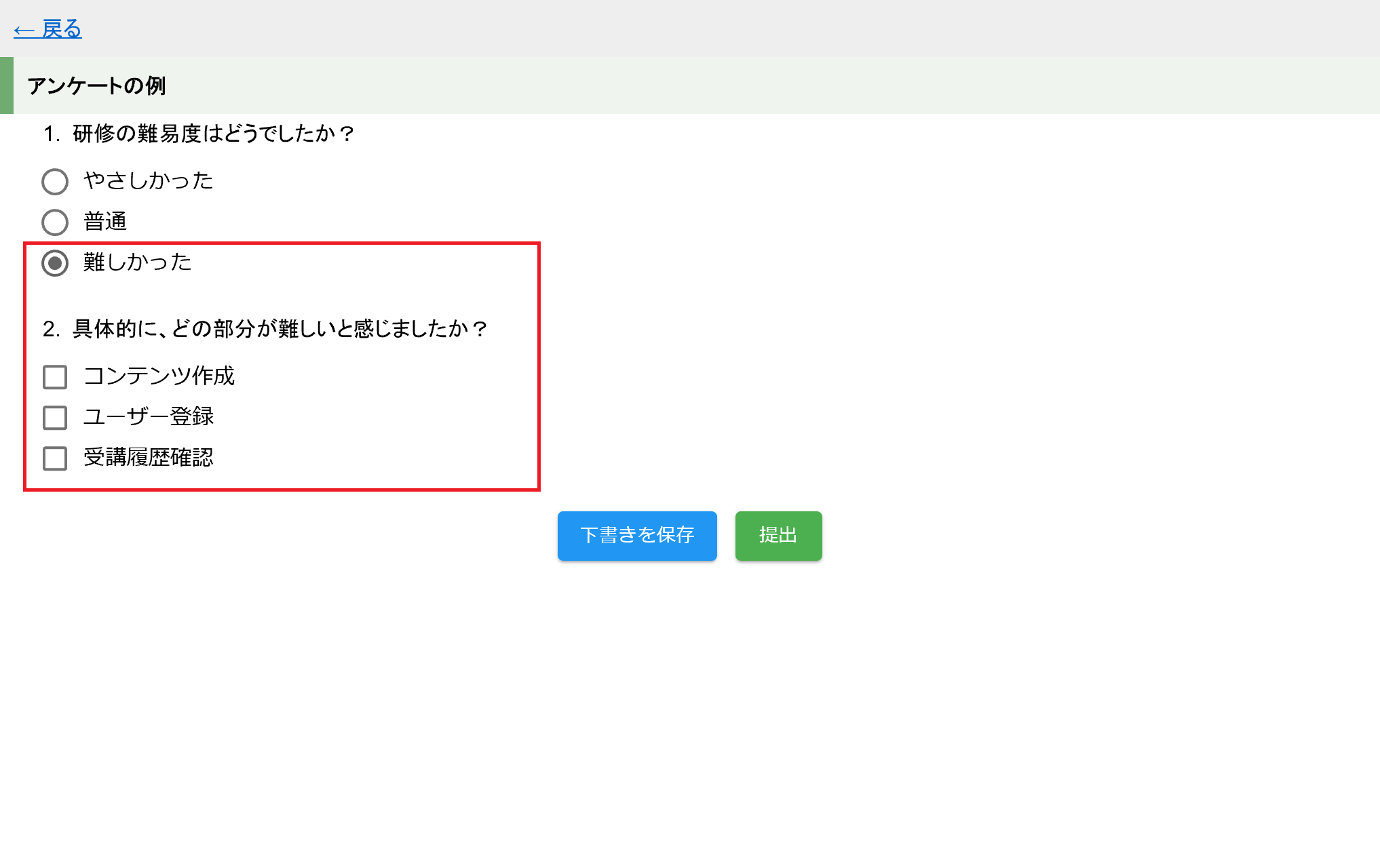
 eラーニングシステム
eラーニングシステム